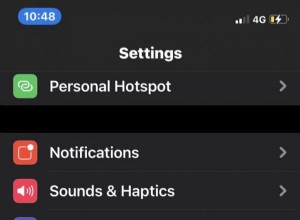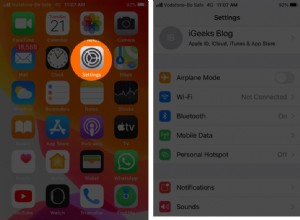كانت القدرة على مشاركة المجلدات عبر iDevices وظيفة مطلوبة منذ فترة طويلة. مع iOS 13.4 ، قدمت Apple أخيرًا ميزة في iCloud Drive ، والتي تتيح لك مشاركة المجلدات بأمان بدلاً من الملفات الفردية. دعني أوضح لك كيفية مشاركة مجلدات iCloud Drive وتعديل الأذونات.
- كيفية مشاركة المجلدات باستخدام iCloud Drive من iPhone و iPad
- تعديل أذونات مجلدات iCloud المشتركة على iPhone أو iPad
كيفية مشاركة المجلدات باستخدام iCloud Drive من iPhone و iPad
- شغّل الملفات التطبيق على iPhone أو iPad.
- حدد iCloud Drive في تصفح علامة التبويب.
- الضغط مع الاستمرار في المجلد الذي ترغب في مشاركته.
- انقر على مشاركة من القائمة المنبثقة.
- اضغط على إضافة أشخاص .
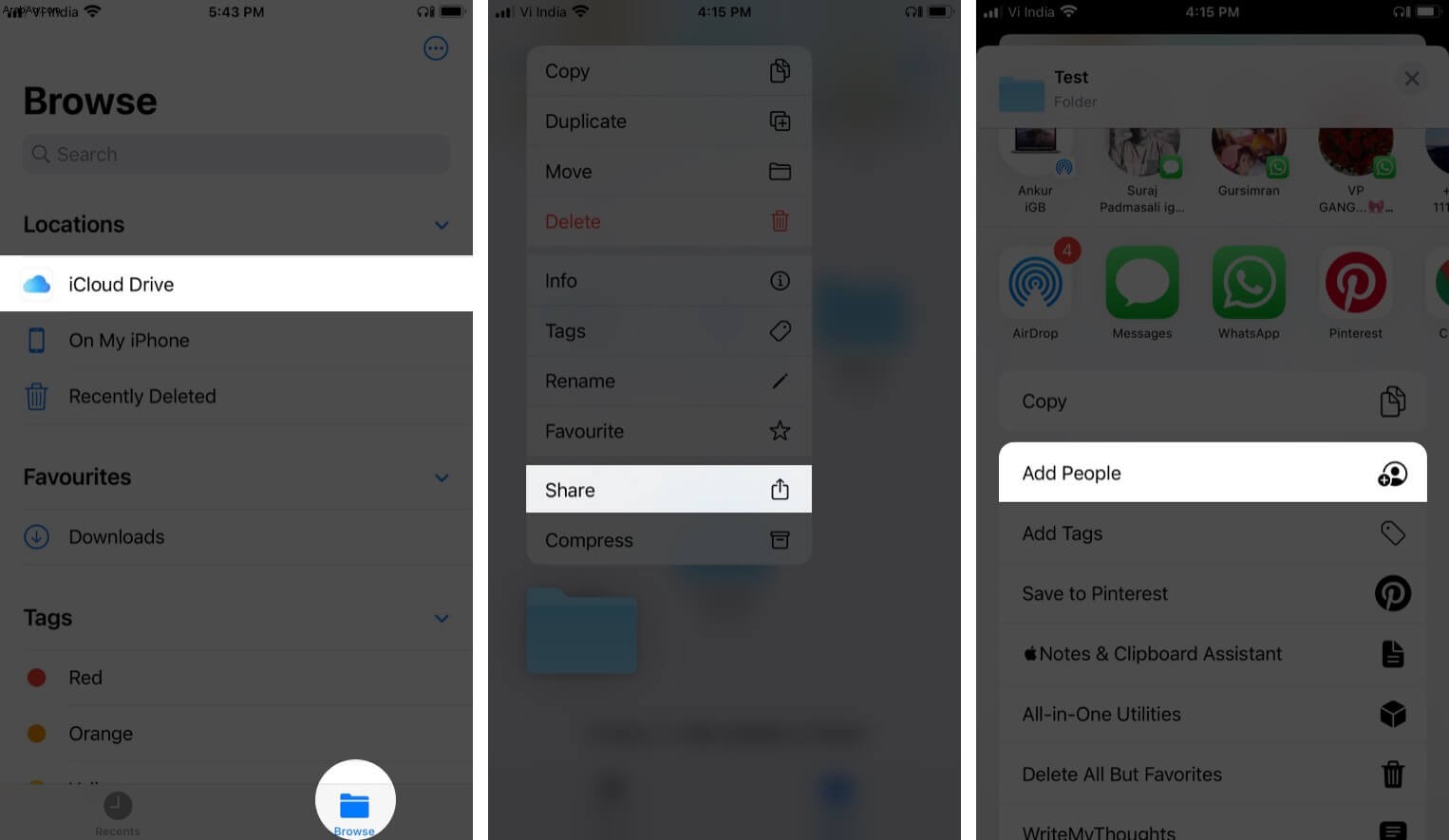
- يمكنك أيضًا النقر على خيارات المشاركة لتعديل الوصول و إذن من المجلد.
- الآن ارجع وحدد خيار المشاركة حسب تفضيلاتك.
- اكتب الاسم من الشخص الذي تريد مشاركة المجلد معه.
- اضغط على رمز السهم للمشاركه.
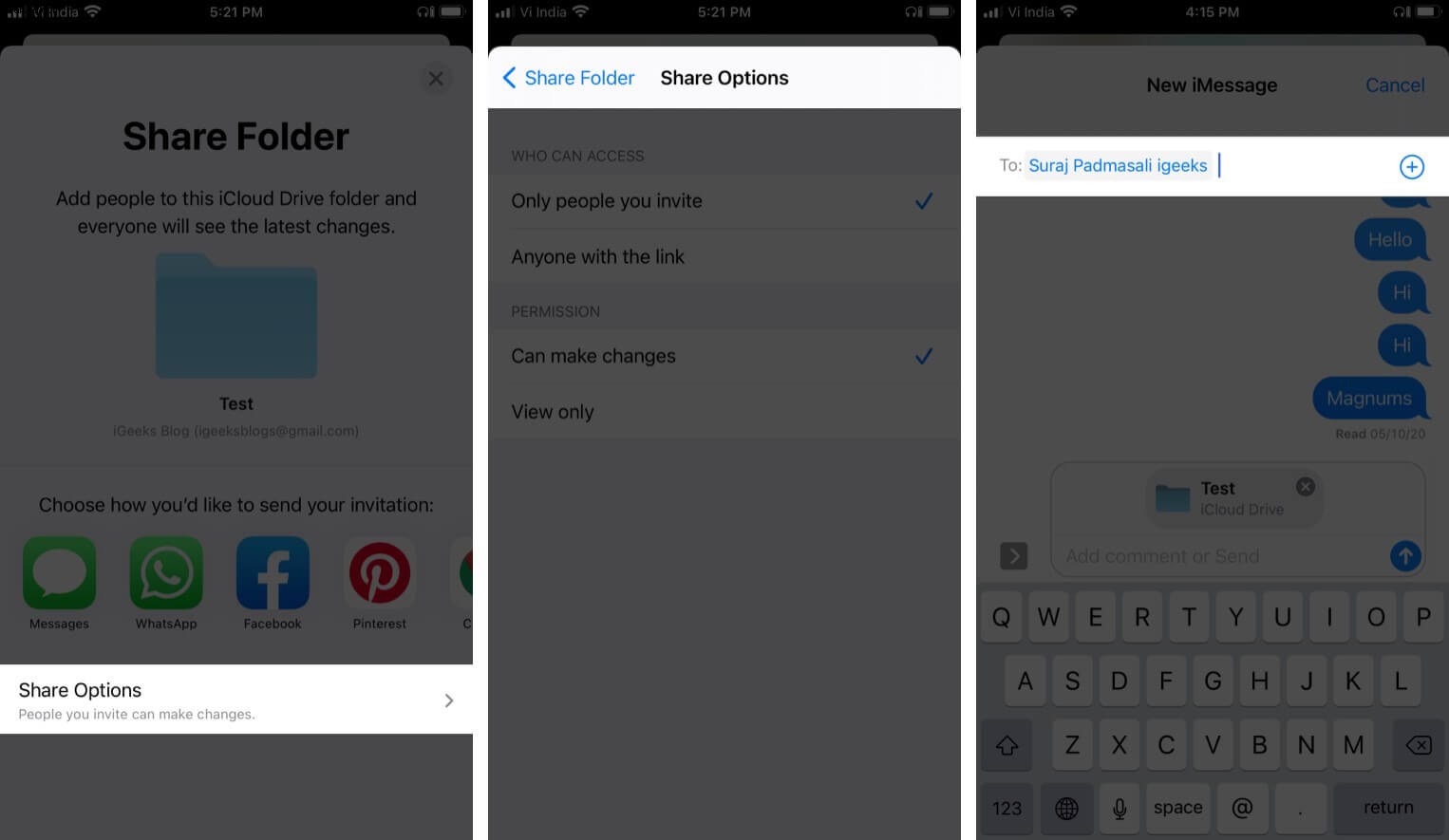
ضع في اعتبارك: إذا كنت تستخدم iOS 14.2 أو إصدارًا أحدث ، فقد ترى خيار "Share on iCloud" بدلاً من "إضافة أشخاص".
ملاحظة: يمكنك أيضًا النقر على أيقونة ثلاثية النقاط في الزاوية اليمنى العليا ، والنقر فوق تحديد ، ثم تحديد المجلد الذي ترغب في مشاركته.
الآن بعد أن قمت بمشاركة المجلد ، قد ترغب أيضًا في تغيير أذوناته في مرحلة لاحقة. وإليك كيفية القيام بذلك.
تعديل أذونات مجلدات iCloud المشتركة على iPhone أو iPad
- في الملفات app ، اضغط مع الاستمرار على المجلد شاركته.
- انقر على مشاركة .
- اضغط على إظهار الأشخاص .
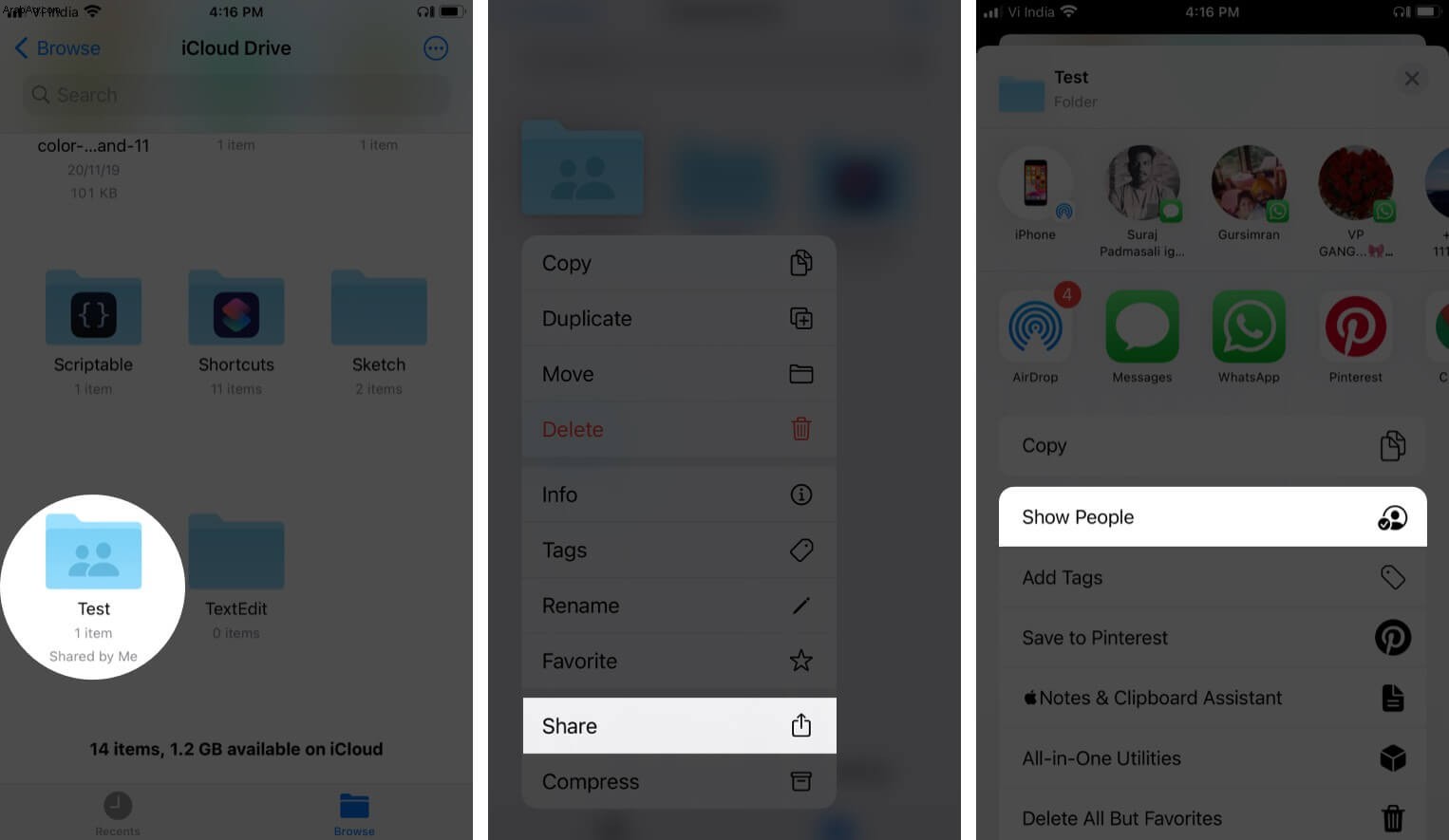
- من هنا ، يمكنك تعديل أذونات المجلد .
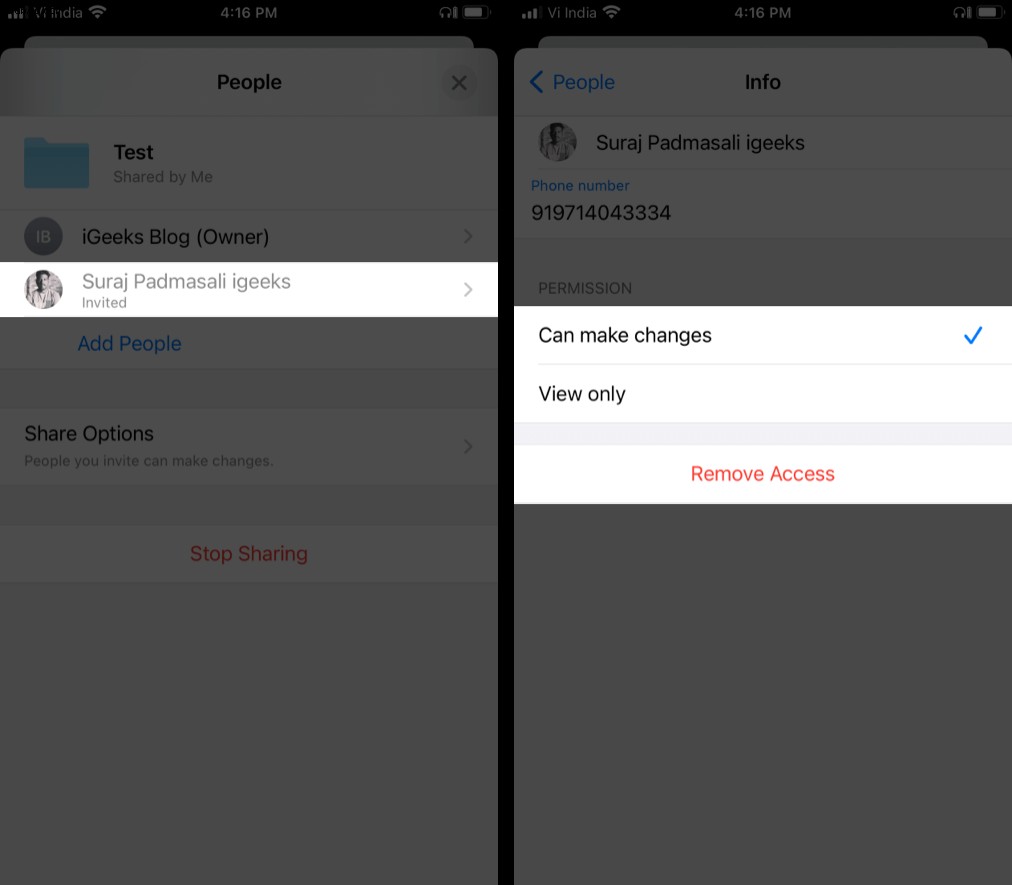
تعرف على الأذونات:
- دعوة المشاركين: اضغط على نسخ الرابط أو إضافة أشخاص وحدد كيف تريد إرسال الدعوة. سترى أيضًا الخيار "إرسال الرابط" إذا اخترت "أي شخص لديه الرابط" في خيارات المشاركة.
- إزالة المشاركين: إذا قمت بتعيين "الأشخاص الذين تدعوهم فقط" كخيار المشاركة الخاص بك ، فانقر على اسم المشارك ، وانقر على "إزالة الوصول" ، وحدد موافق للتأكيد. يمكنك أيضًا تغيير الوصول الذي منحته لهذا المشارك.
- تغيير خيارات المشاركة: عندما تنتقل إلى "خيارات المشاركة" ، يمكنك تحديد من تريد منحه حق الوصول. تتضمن الخيارات - "الأشخاص الذين تدعوهم فقط" أو "أي شخص لديه الرابط". يمكنك أيضًا تحديد ما إذا كنت تريد أن يقوم الأشخاص بالعرض فقط أو إجراء تغييرات على المجلد. هكذا ترك السلطة لك.
- إيقاف المشاركة: يمكنك النقر على "إيقاف المشاركة" واختيار موافق للتأكيد. يمكنك أيضًا نقل المجلد أو حذفه من iCloud Drive لإبطال وصولهم إلى الملفات المشتركة.
مشاركة مجلدات iCloud Drive من iPhone!
آمل أن يكون هذا البرنامج التعليمي مفيدًا ، وقد كشفت عن خدعة جديدة ومثمرة.
قبل أن تنشغل بمشاركة البيانات مع أصدقائك ، أخبرنا ، ما رأيك في iCloud Drive بشكل عام؟ هل تعتقد أن لديها فرصة للوقوف ضد لاعبين معروفين مثل Google Drive و Dropbox و One Drive و Box وما إلى ذلك؟ شارك برأيك في قسم التعليقات أدناه.
ألق نظرة أيضًا على:
- كيفية حفظ مرفقات البريد الإلكتروني في iCloud Drive على iPhone
- إنشاء روابط تشبه Dropbox في iCloud Drive على iPhone و iPad
- كيفية استخدام مكتبة موسيقى iCloud - دليل نهائي
- كيفية حظر شخص ما في Google Drive على iPhone